在PDF中插入空白页有很多小妙用,比如在阅读PDF文件中,我们可以用空白页做笔记,或者方便我们双面打印,又或者是辅助我们快速拆分文章章节不一的部分。
既然为PDF插入空百页有这么多好处,我要如何在PDF中插入空白页呢?PDF插入页面具体要如何操作呢?
方法一:使用PDF编辑器的一般属性插入空白页
市面上有很多的PDF编辑器都可以通过在PDF页面浏览页中右键点击即可插入页面,这里以UPDF为例,给大家操作如何在PDF中插入空白页面,快来试试看吧!
操作步骤:
1.首先,打开您的PDF编辑器软件,如使用UPDF编辑器或其他类似的编辑工具,然后导入您想要编辑的PDF文件;
2.在编辑器的工具栏中找到“缩略图”模式;
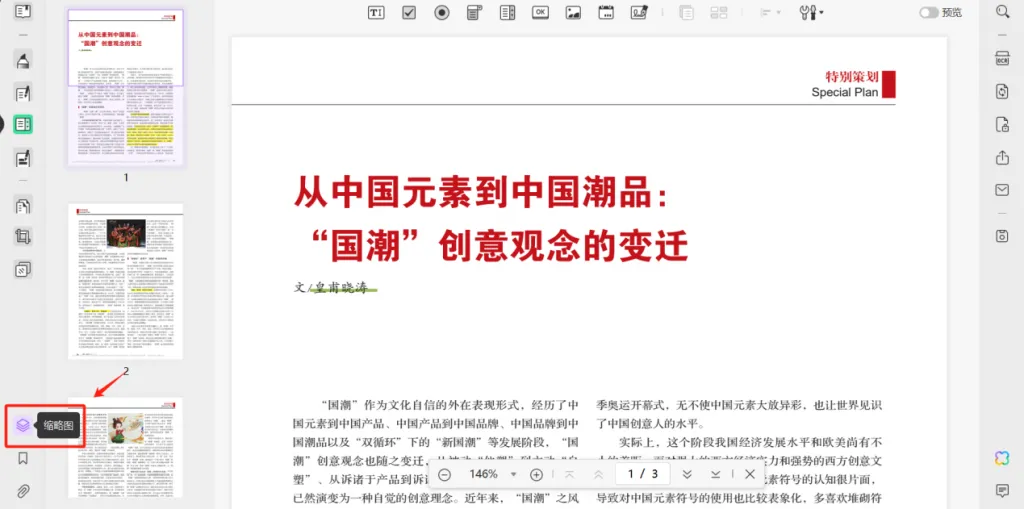
3.右键点击缩略图任一页面,选择“插入空白页面”即可。
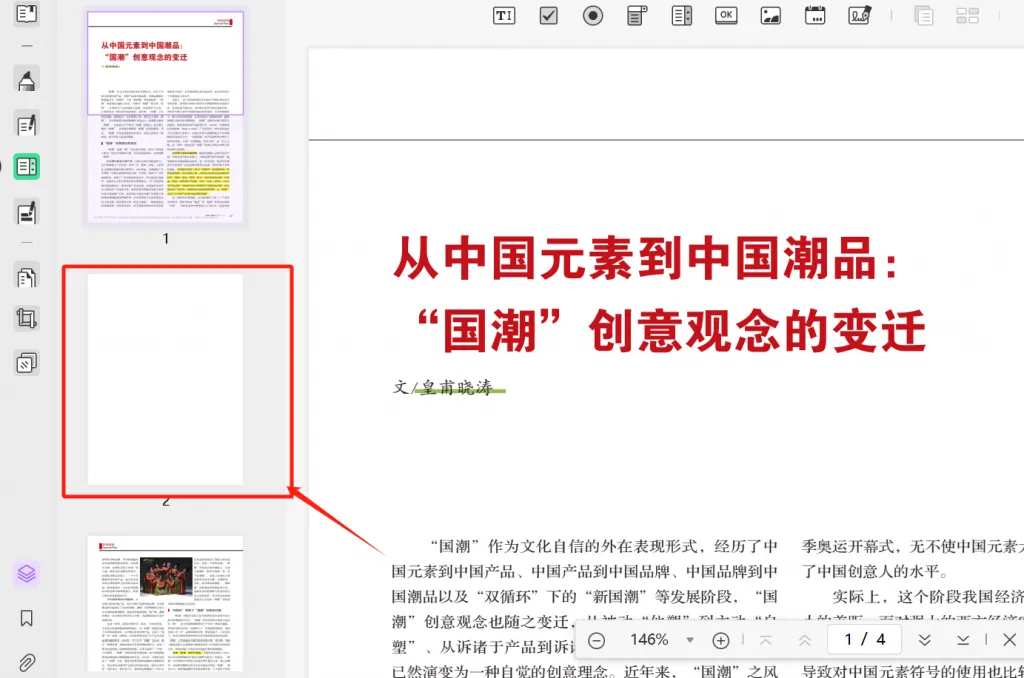
方法二:使用PDF编辑器的高级功能插入空白页
有一些综合性PDF软件中有PDF页面重组的重要功能,比如UPDF编辑器。用户可对页面进行自由调整,包括插入、拆分、替换、删除等等操作,一应俱全,感兴趣的小伙伴可以下载来试试看了。
操作步骤:
第一步:将需要插入空白页面的PDF文件导入软件中;
第二步:选择“页面组织功能”;
第三步:点击“插入”,选择空白页插入即可。
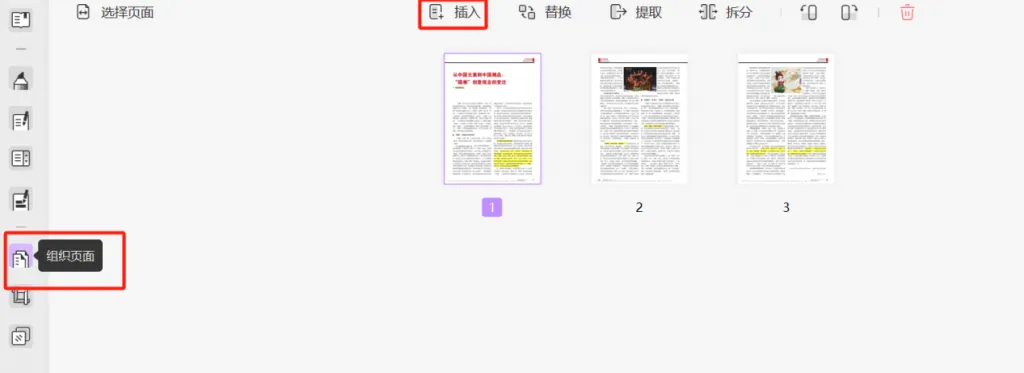
UPDF真的非常好用,它不仅支持页面插入,还能进行一些列页面裁剪、页面压缩、页面识别,必要时用户还可以通过UPDF进行页面的测量。不论哪个行业的工作者,都能通过UPDF实现办公自由,你也可以现在就下载来试试看。
方法三:使用在线PDF编辑工具插入空白页
如果你不想下载APP,您还可以通过一些在线网站进行直接插入空白页,像PDF24Tools或者i Love PDF都有在线编辑文档的功能,只不过为了维护PDF插入空白页的稳定性,更建议用户使用具有兼容性的应用或在良好的网络环境下进行PDF编辑操作。或者您还可以将PDF转为Word后再进行插入空白页。然后再进行一个转回Word的操作。过程相对比较繁杂,但大部分的应用软件中都有转换这一功能,比如UPDF,它能将PDF文件与多种格式进行相互转换,比如Word、PPT、Excel等。
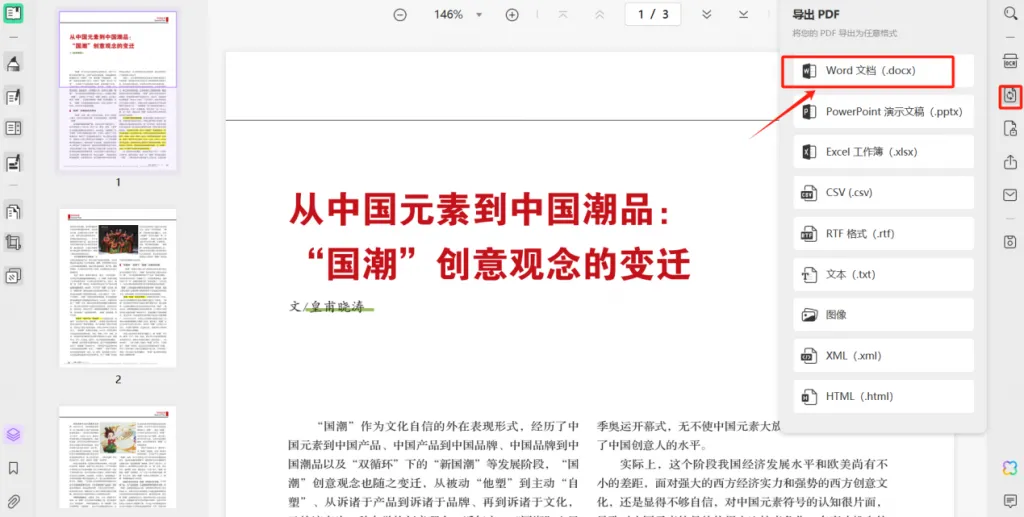
总结
PDF插入空白页的方法有很多,每种方法的具体步骤可能因所使用的工具和软件的不同而有所差异。这里还是非常推荐大家试试UPDF,它还有PDF注释、PDF编辑以及OCR识别、AI功能等,快来免费试用吧!
 UPDF
UPDF AI 网页版
AI 网页版 Windows 版
Windows 版 Mac 版
Mac 版 iOS 版
iOS 版 安卓版
安卓版
 AI 单文件总结
AI 单文件总结 AI 多文件总结
AI 多文件总结 生成思维导图
生成思维导图 AI 翻译
AI 翻译  AI 解释
AI 解释 AI 问答
AI 问答 AI 多模态
AI 多模态 编辑 PDF
编辑 PDF 注释 PDF
注释 PDF 阅读 PDF
阅读 PDF PDF 表单编辑
PDF 表单编辑 PDF 去水印
PDF 去水印 PDF 添加水印
PDF 添加水印 OCR 图文识别
OCR 图文识别 合并 PDF
合并 PDF 拆分 PDF
拆分 PDF 压缩 PDF
压缩 PDF 分割 PDF
分割 PDF 插入 PDF
插入 PDF 提取 PDF
提取 PDF 替换 PDF
替换 PDF PDF 加密
PDF 加密 PDF 密文
PDF 密文 PDF 签名
PDF 签名 PDF 文档对比
PDF 文档对比 PDF 打印
PDF 打印 批量处理
批量处理 发票助手
发票助手 PDF 共享
PDF 共享 云端同步
云端同步 PDF 转 Word
PDF 转 Word PDF 转 PPT
PDF 转 PPT PDF 转 Excel
PDF 转 Excel PDF 转 图片
PDF 转 图片 PDF 转 TXT
PDF 转 TXT PDF 转 XML
PDF 转 XML PDF 转 CSV
PDF 转 CSV PDF 转 RTF
PDF 转 RTF PDF 转 HTML
PDF 转 HTML PDF 转 PDF/A
PDF 转 PDF/A PDF 转 OFD
PDF 转 OFD CAJ 转 PDF
CAJ 转 PDF Word 转 PDF
Word 转 PDF PPT 转 PDF
PPT 转 PDF Excel 转 PDF
Excel 转 PDF 图片 转 PDF
图片 转 PDF Visio 转 PDF
Visio 转 PDF OFD 转 PDF
OFD 转 PDF 创建 PDF
创建 PDF 企业解决方案
企业解决方案 企业版定价
企业版定价 企业版 AI
企业版 AI 企业指南
企业指南 渠道合作
渠道合作 信创版
信创版 金融
金融 制造
制造 医疗
医疗 教育
教育 保险
保险 法律
法律

 常见问题
常见问题 新闻中心
新闻中心 文章资讯
文章资讯 产品动态
产品动态 更新日志
更新日志












